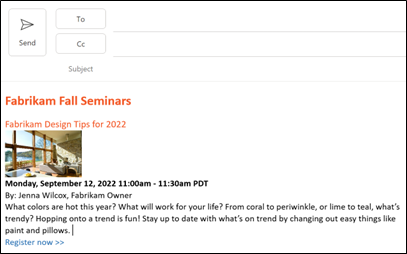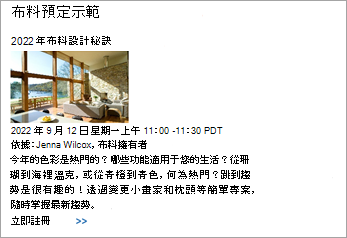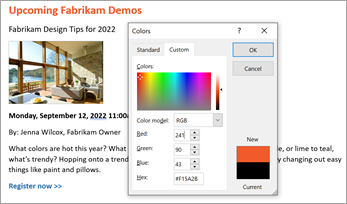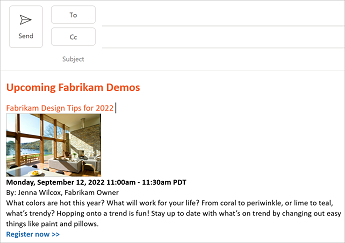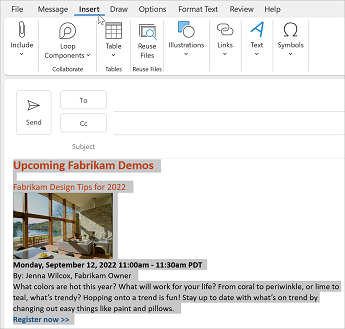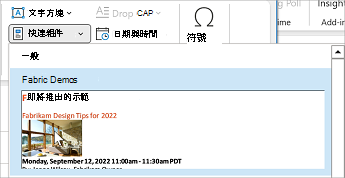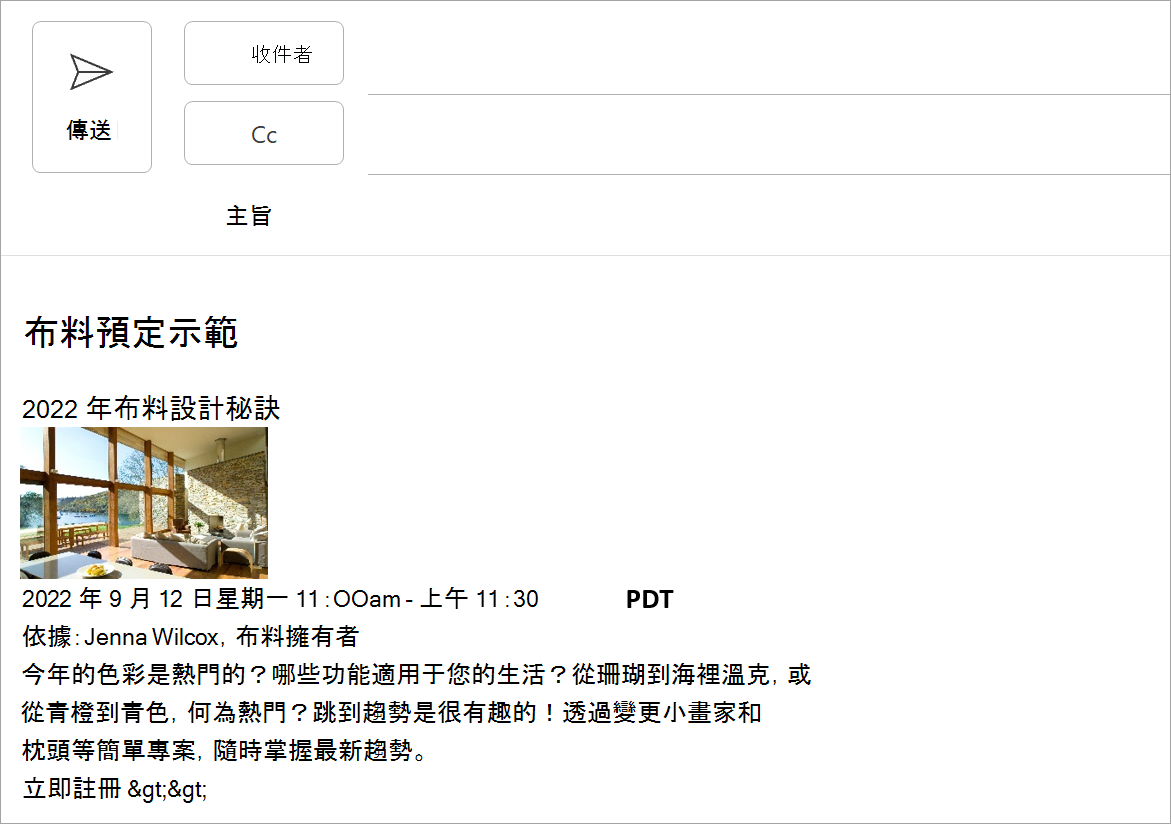電子郵件中是否有重複使用的常見片語或段落? 讓我們為您示範如何建立可在電子郵件中加上品牌、儲存及重複使用之內容片段。
我會學到什麼?
-
如何建立品牌可重複使用的電子郵件文字
-
如何與公司中的其他人共用可重複使用的電子郵件簡訊
我需要什麼?
-
5 分鐘
-
Windows 計算機版 Outlook
今天是否在電子郵件中詢問過相同的問題十次。 節省時間,並確保電子郵件通訊中可重複使用文字的一致性。 您可以將內容區塊從 Word 或 OneNote 複製到 Outlook,然後將區塊儲存到 Outlook 快速元件庫,以回應常見的客戶查詢。
確保品牌與色彩的一致性
標誌、文字和整體通訊中的色彩是建立品牌身分識別的重要部分。 在下列文本塊中,我們已針對文本塊的標頭文字使用 Fabrikam 品牌色彩。 以下說明如何將文字設定為特定色彩。 在此範例中,我們將 Word 中的文字色彩設定為 RGB 值 241,90,43。
-
在 Word 中,選取您要重新著色的文字,按鼠右鍵,然後選取 [字型色彩] 按鈕的向下箭號。
-
選 取 [其他色彩],然後選取 [ 自定義] 索引 標籤。
-
將 [紅色]、[綠色]、[藍色] 值設定為 241、90、41,如下列範例所示,然後選取 [ 確定]。
將內容從 Word 複製到 Outlook
-
在 Outlook 中,選取 [新增 Email]。
-
在 Word 中,選取您要複製的內容區塊,然後選取要複製的 CTRL+C。
-
將游標放在您要貼上內容的 Outlook 郵件中,然後按下 CTRL+V。
當您將內容從 Word 複製到 Outlook 時,您可能需要先進行一些間距調整,才能將內容儲存至快速元件庫。 完成後,您的內容看起來應該會類似下列範例。
提示: 若要在專案中儲存段落格式設定,包括縮排、對齊方式、行距和分頁,請在選取範圍中包含段落標記 ( ) 。 若要檢視段落標記,請在 [文字格式] 索引卷標上,按兩下 [段落] 按鈕。
當您將內容區塊格式化為品牌指導方針時,您可以將它儲存到快速元件庫,以便在與客戶的電子郵件通訊中定期重複使用。
-
在 Outlook 郵件中,選取您要儲存為快速元件的所有內容,如下列範例所示。
-
從功能表列選取 [插入]。
-
展開郵件視窗,然後從 [文字群組] 選取 [快速元件]。
-
選 取 [儲存選取專案至快速元件庫]
-
在 [ 建立新建置組塊] 對話框中,為元件命名、填寫其他選項,然後按兩下 [ 確定]。
在與客戶的電子郵件通訊中,您可以合併可重複使用的內容區塊,以建立完整的郵件。 在此範例中,我們只會新增我們儲存在本範例上一節中的 Fabrikam 示範內容區塊。
-
在 Outlook 中,選取 [新增 Email]。
-
將游標置於您要從快速元件庫插入選取範圍的位置。
-
在 [ 插入] 索引 卷標的 [文字] 群組中,按兩下 [ 快速元件],然後按兩下您要重複使用的句子、片語或其他儲存的選取範圍。
-
文字會顯示在您的電子郵件中,如下圖所示。
現在您已建立可重複使用的電子郵件文字,您將要與公司中的其他人共用。 共用可重複使用的文字的簡易方式是包含您要在郵件中共用的文字。 除了可重複使用的文字外,還包含如何將文字儲存到快速元件並將其新增至電子郵件的指示。 將下列指示新增至您的電子郵件。
-
依照步驟 3 中的指示,將可重複使用的內容區塊新增至電子郵件訊息,然後從步驟 2 複製指示,瞭解如何儲存快速元件,以及步驟 3,瞭解如何使用快速元件。
-
將該電子郵件傳送給貴公司中將使用可重複使用之內容的人員。